Рішення помилки League Of Legends d3dx9_39.dll
Помилка "d3dx9_39.dll", з якою стикаються гравці Lol, намагаючись відкрити гру, не дозволяє їм отримати доступ до гри.

Помилка «», з якою стикаються гравці League of Legends, коли хочуть відкрити гру, виникає через багато проблем. Якщо ви зіткнулися з такою проблемою, ви можете вирішити проблему, виконавши наступні дії.
Що таке помилка League Of Legends d3dx9_39.dll?
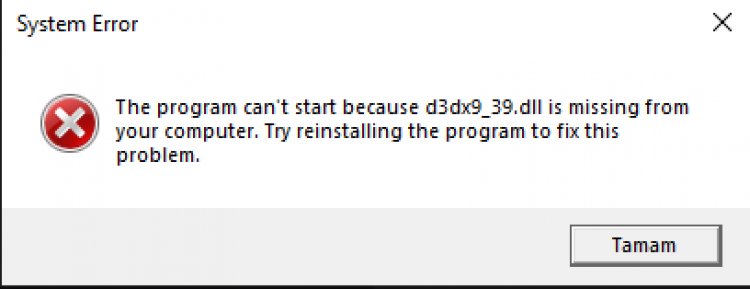
Ця помилка є помилкою, яка виникає, коли бібліотека DirectX не знайдена на комп’ютері. Для цього ми спробуємо вирішити проблему, згадавши кілька пропозицій нижче.
DirectX — це інтерфейс програмування прикладних програм, створений компанією Microsoft для підготовки мультимедійного програмного забезпечення, особливо відеоігор, зручним, швидким і сумісним способом. Якщо він не встановлений на комп’ютері, програми чи ігри також можуть відображатися як часто зустрічається помилка.
Як виправити помилку League Of Legends d3dx9_39.dll?
Щоб виправити цю помилку, ми можемо знайти рішення проблеми, виконавши наступні пропозиції.
1-) Перевірте ігрові рамки
Відсутність ігрових фреймворків на вашому комп’ютері може призвести до різних помилок у грі. Тому на вашому комп’ютері мають бути програми DirectX, .NET Framework, VCRedist.
- Натисніть, щоб завантажити поточний .NET Framework.
- Натисніть, щоб завантажити оновлений VCRedist.
- Натисніть, щоб завантажити поточний DirectX.
Після оновлення ви можете перезавантажити комп’ютер, запустити гру та перевірити, чи проблема не зникає.
2-) Оновіть свої драйвери
Перевірте, чи ваша відеокарта та інші драйвери фреймворка оновлені. Для цього;
- Завантажте та встановіть Driver Booster.
- Відкрийте програму Driver Booster.
- Виконайте процес сканування, натиснувши кнопку SCAN на екрані, що з’явиться.
Після завершення сканування буде виявлено різні застарілі драйвери. Виконайте оновлення, вибравши застарілі драйвери та перезавантажте комп’ютер. Після цього процесу відкрийте нашу гру та перевірте, чи проблема не зникає.
3-) Оновлюйте свою операційну систему Windows
Використання найновішої версії Windows убереже нас від багатьох помилок. Тому що інновації завжди є перевагою для нас.
- Відкриваємо його, ввівши «Перевірити наявність оновлень» у рядку пошуку.
- Перевірте, чи ваша Windows оновлена, натиснувши кнопку перевірити наявність оновлень на екрані, що відкриється.
- Якщо є попередження про оновлення, ви можете завантажити та встановити його.
4-) Відновлення файлів Windows
Помилки або пошкодження файлів Windows можуть призвести до багатьох помилок в операційній системі. Для цього ми можемо усунути проблему, відновивши пошкоджені файли в системі.
Зробіть сканування SFC
Пошкоджені або пошкоджені файли, які зустрічаються у файлах Windows, можуть мати багато кодів помилок. Для цього ми розповімо вам кілька способів вирішення проблеми.
- Введіть «cmd» на початковому екрані пошуку та запустіть від імені адміністратора.
- Введіть «sfc /scannow» у командному рядку, що відкриється, і натисніть enter.
Після цього процесу пошкоджені або пошкоджені файли будуть проскановані та виправлені. Не вимикайте та не перезавантажуйте комп’ютер до завершення процесу. Після цього процесу давайте виконаємо ще одну пропозицію.
Сканування DISM
- Введіть «cmd» на початковому екрані пошуку та запустіть від імені адміністратора.
- На екрані командного рядка, що відкриється, введіть наведені нижче команди по порядку та натисніть Enter.
- Dism /Online /Cleanup-Image /CheckHealth
- Dism /Online /Cleanup-Image /ScanHealth
- Dism /Online /Cleanup-Image /RestoreHealth
Після успішного завершення процесу ви можете перезавантажити комп’ютер і перевірити, чи проблема не зникає.
![Як виправити помилку сервера YouTube [400]?](https://www.hatauzmani.com/uploads/images/202403/image_380x226_65f1745c66570.jpg)

























